问:我买了一台新路由器。如何更换家里的旧路由器?
答:首先卸下旧路由器,开机连接新路由器,然后用电脑或手机进入新路由器的设置页面,然后按照页面上的说明设置新路由器接入互联网,下面由红格演示。


步骤:
1.断开旧路由器的电源,并拔下原来的网线连接。打开新购买的路由器电源,然后按照以下方法连接。
新买路由器的WAN口连接广茂的网口/局域网口;如果不使用光猫进行宽带,需要将墙上的宽带网线/网线连接到新买的路由器的WAN口。如果有电脑,用网线将电脑连接到新买的路由器的局域网端口。

2.在新买的路由器底部的标签上,检查登录地址/管理地址和默认的Wi-Fi名称。

3.将手机连接到路由器的默认wifi网络。
4.在一些路由器中,当手机连接到其默认wifi时,设置页面会自动出现在手机的浏览器中。如果没有出现,请在手机浏览器中输入步骤2中勾选的登录地址,手动打开路由器设置页面,然后按照页面上的提示进行操作。
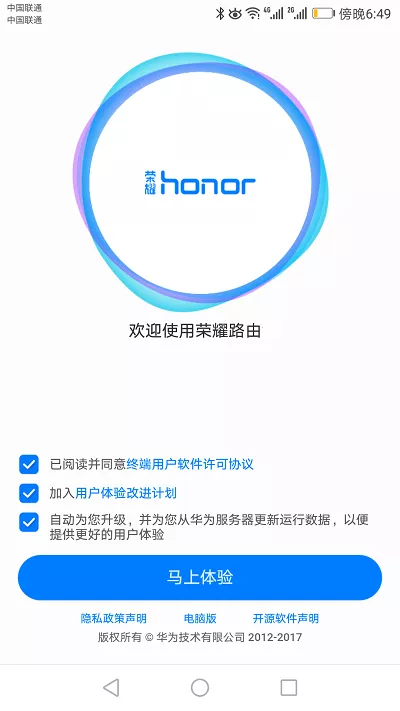
注意:
如果在手机浏览器中输入登录地址,就无法进入路由器的设置页面。在这种情况下,您可以阅读下面的文章来查看这个问题的解决方案。
手机打不开路由器设置页面怎么办?
4.路由器会自动检测宽带上网模式,等待几秒钟,根据检测结果设置上网参数。
(1)如果检测到上网方式为:宽带拨号(PPPoE拨号、ADSL拨号)->:需要在页面填写运营商提供的宽带账号和宽带密码(互联网账号和互联网密码),如下图所示。
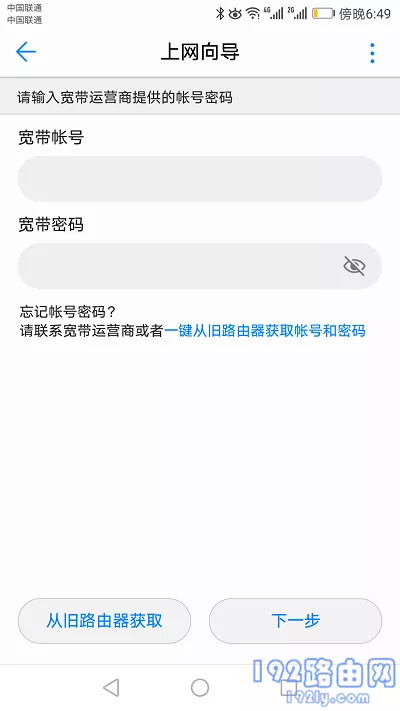
提示:
宽带账号和宽带密码由运营商在宽带服务启动时提供给您。如果不记得,可以拨打运营商客服电话,联系人工客服查询或重置。
目前很多路由器可以自动从老路由器获取宽带账号和密码。请按照页面上的提示操作。
(2)如果系统检测到互联网接入方式:自动获取IP(动态IP、DHCP互联网接入)->:页面无需任何操作,只需点击“下一步”,如下图所示。
(3)如果检测到互联网接入方式:固定IP地址(静态IP)->:在页面上,需要填写运营商提供的IP地址、子网掩码、默认网关、首选DNS服务器和备用DNS服务器。
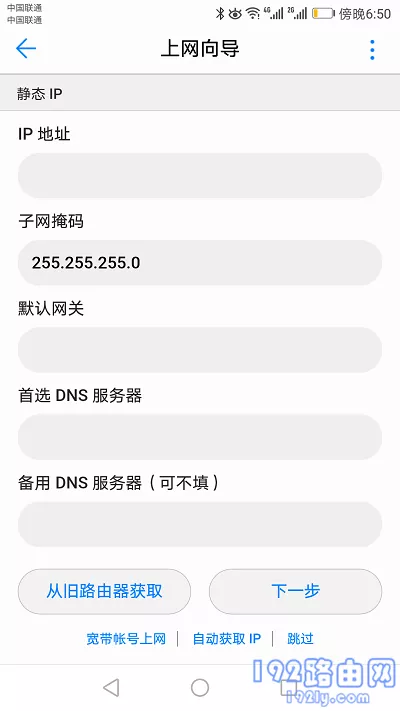
7.根据页面提示,设置E-show路由器的无线名称和密码(wifi名称和wifi密码),如下图所示。
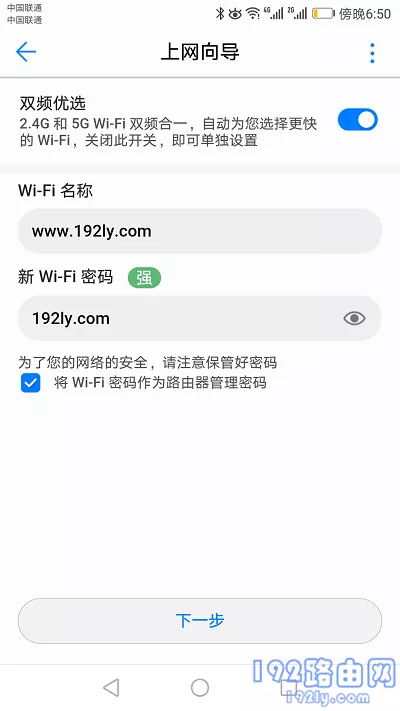
8.页面会给出提示信息,表示设置完成,可以关闭设置页面。
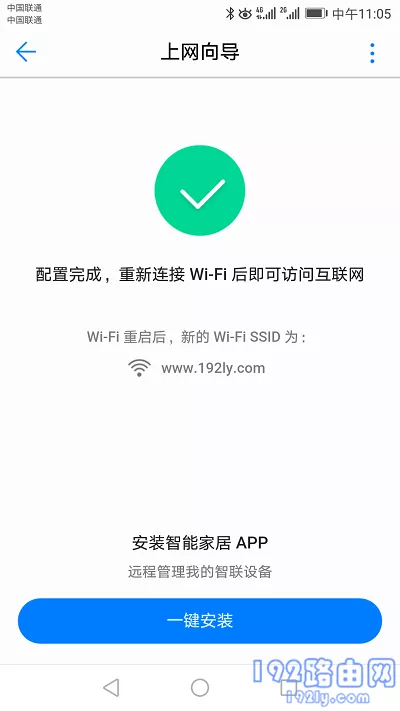
注意:
设置后,路由器默认的wifi名称会消失,手机需要连接到你新设置的wifi,然后你才能上网。
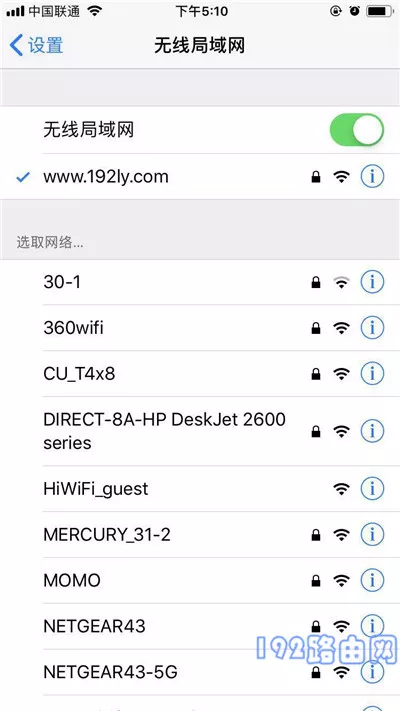
附加说明:
不同的路由器在设置页面上有不同的菜单和显示内容。请根据路由器设置页面上的提示进行设置。如果你什么都不懂,可以在本文末尾留言,我们会及时帮你解答。
如果电脑和手机设置后无法上网,在这种情况下,请阅读以下文章查看解决方案。
如果路由器没有连接到互联网怎么办?
原创文章,作者:路由器问题,如若转载,请注明出处:https://www.224m.com/165641.html

